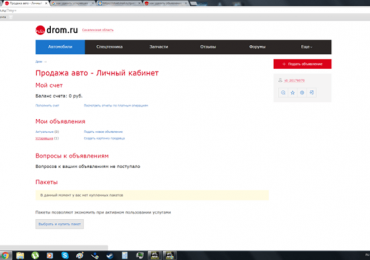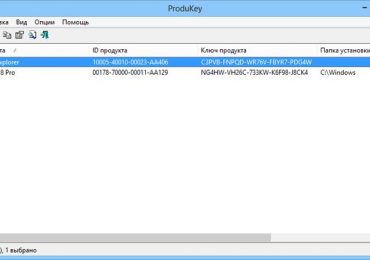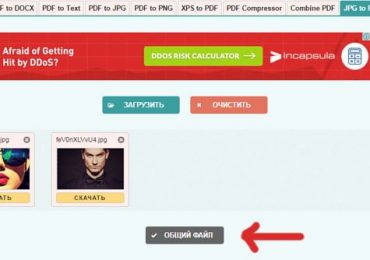Во время просмотра фильмов или чтения электронных книг легко уснуть. Это может произойти с каждым, особенно при просмотре фильма на ноутбуке. Вы засыпаете, и только кадры скучных фильмов продолжают мелькать. Иногда приходится качать что-то из Интернета ночью и по тем или иным причинам возникает необходимость, чтобы компьютер автоматически выключился утром. Ситуаций, в которых компьютер нужно выключить в определенное время, может быть много, и в таком случае вам на помощь может прийти таймер автоматического выключения ПК.

Как установить таймер на автоматическое выключение ПК
Установка таймера автоматического отключения дело не сложное. Для этого не требуется устанавливать программы и делать дополнительные настройки. Функция автоматического выключения встроена в Windows. Давайте посмотрим, как мы можем установить таймер для автоматического отключения.
- Щелкните правой кнопкой мыши на рабочем столе. Выберите создать новый ярлык. Появится диалоговое окно создания Ярлыка.
- В поле введите строку: shutdown. exe -s -f -t seconds . Разберем подробнее: команда shutdown. exe предназначена для запуска исполняемого файла, который отключает компьютер. Дальше идут параметры запуска. Параметр -s сообщает, что необходимо выключить компьютер. -f указывает на принудительное завершение работы. Если приложение перестает отвечать на запросы при выключении, этот параметр заставит его закрыться. Данный параметр не является обязательным, но для нашей цели рекомендуется его уставить. Последний параметр -t определяет, через какое время компьютер требуется выключить. После -t через пробел введите время в секундах.
- Нажмите кнопку “Далее” и ярлык будет создан на рабочем столе. Задайте имя и щелкайте по нему каждый раз, когда вы хотите назначить автоматическое отключение. Если вы хотите изменить время, щелкните правой кнопкой мыши по ярлыку, выберите свойства и измените время в диалоговом окне, которое откроется.
Совет 1: Эта команда также может быть запущена через Пуск->выполнить или командную строку.
Совет 2: Если вы хотите, чтобы отображалось окно, когда отсчет идет, вы можете добавить параметр -c любым комментарием. Например: -c “компьютер выключается”
Совет 3: Если вы хотите перезагрузить компьютер, а не отключить, заменить -s на -r. Аналогично, если вы хотите выйти из системы, замените -s на -l.

Как прервать Shutdown
Если вы только что проснулись, и хочется поработать на ноутбуке немного дольше, отменить выключение не так просто. Вы не сможете закрыть окно или завершить процесс из диспетчера задач. Но все же есть способ остановить таймер не дожидаясь взрыва.
- Нажмите WinKey (кнопка с изображением значка Windows) + R.
- В появившемся окне введите Shutdown. exe -a.
- Подтвердите клавишей Ок. Таймер остановится.